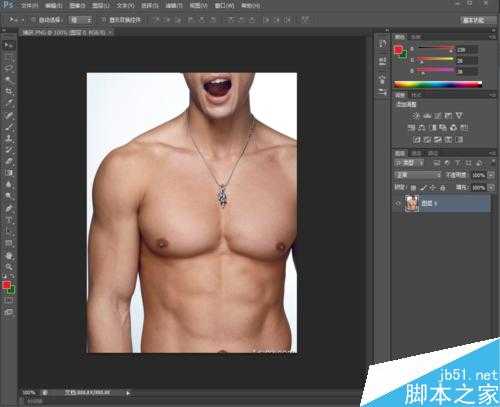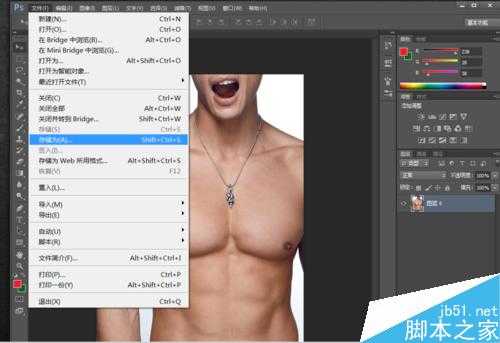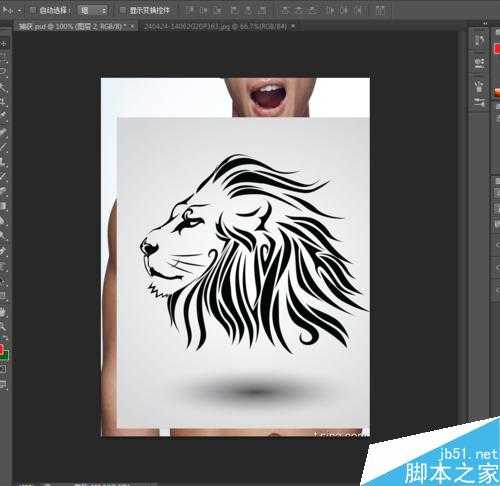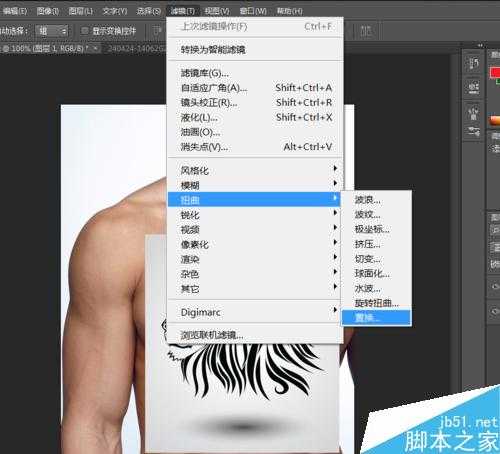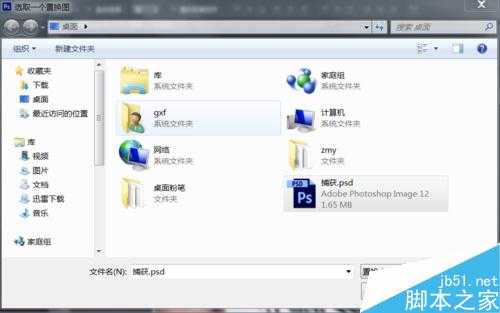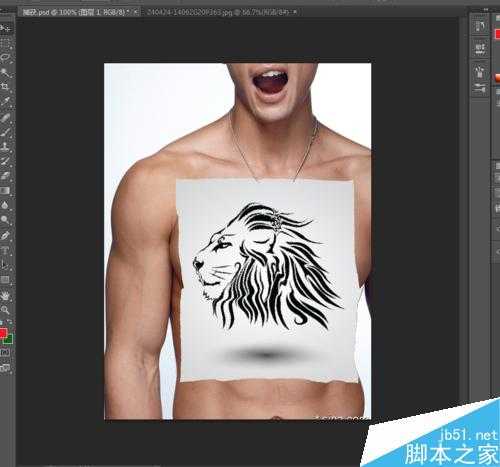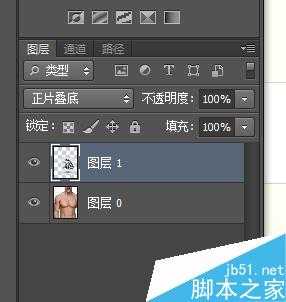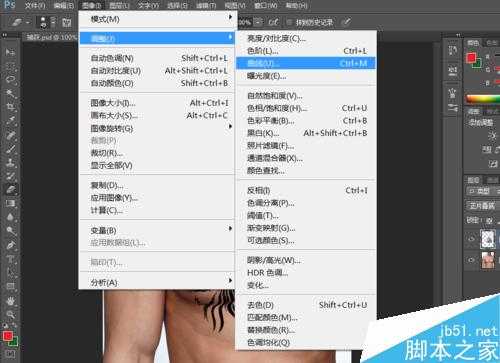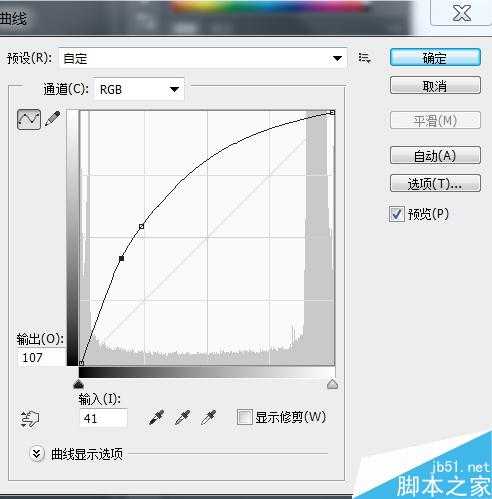快活林资源网 Design By www.csstdc.com
今天为大家详细介绍利用ps超简单制作逼真的纹身效果方法,教程很不错,很简单,喜欢的朋友可以跟着教程来学习吧!
素材:
一张纹身图 背景尽量为白色
一张需要纹身的肌肉
方法/步骤
1、首先打开需要纹身的肌肉照片
2、点击 菜单栏/文件/存储为/选择psd格式(存放在桌面上--方便找)
3、打开纹身图片
4、将纹身图片拖拽到肌肉图上(注意纹身在上)
5、按下ctrl+t自由变换 选择合适的地方
6、在图层面板选中纹身图层,点击菜单栏/滤镜/扭曲/置换
然后选择刚才保存的psd格式的肌肉图
置换后的效果如图
7、在图层面板选择正片叠底
8、用橡皮擦拆掉不合适的地方
擦过之后效果如下图
9、此时还有些阴影,没关系继续做一些调整
打开菜单栏/图像/调整/曲线--向上调整增加他的亮度(自己看情况调整)-我的如下图
10、最终效果
以上就是利用ps超简单制作逼真的纹身效果方法介绍,大家学会了吗?喜欢的朋友可以自己尝试一下哦!
快活林资源网 Design By www.csstdc.com
广告合作:本站广告合作请联系QQ:858582 申请时备注:广告合作(否则不回)
免责声明:本站资源来自互联网收集,仅供用于学习和交流,请遵循相关法律法规,本站一切资源不代表本站立场,如有侵权、后门、不妥请联系本站删除!
免责声明:本站资源来自互联网收集,仅供用于学习和交流,请遵循相关法律法规,本站一切资源不代表本站立场,如有侵权、后门、不妥请联系本站删除!
快活林资源网 Design By www.csstdc.com
暂无评论...
更新日志
2025年01月08日
2025年01月08日
- 小骆驼-《草原狼2(蓝光CD)》[原抓WAV+CUE]
- 群星《欢迎来到我身边 电影原声专辑》[320K/MP3][105.02MB]
- 群星《欢迎来到我身边 电影原声专辑》[FLAC/分轨][480.9MB]
- 雷婷《梦里蓝天HQⅡ》 2023头版限量编号低速原抓[WAV+CUE][463M]
- 群星《2024好听新歌42》AI调整音效【WAV分轨】
- 王思雨-《思念陪着鸿雁飞》WAV
- 王思雨《喜马拉雅HQ》头版限量编号[WAV+CUE]
- 李健《无时无刻》[WAV+CUE][590M]
- 陈奕迅《酝酿》[WAV分轨][502M]
- 卓依婷《化蝶》2CD[WAV+CUE][1.1G]
- 群星《吉他王(黑胶CD)》[WAV+CUE]
- 齐秦《穿乐(穿越)》[WAV+CUE]
- 发烧珍品《数位CD音响测试-动向效果(九)》【WAV+CUE】
- 邝美云《邝美云精装歌集》[DSF][1.6G]
- 吕方《爱一回伤一回》[WAV+CUE][454M]